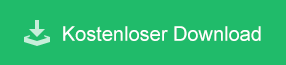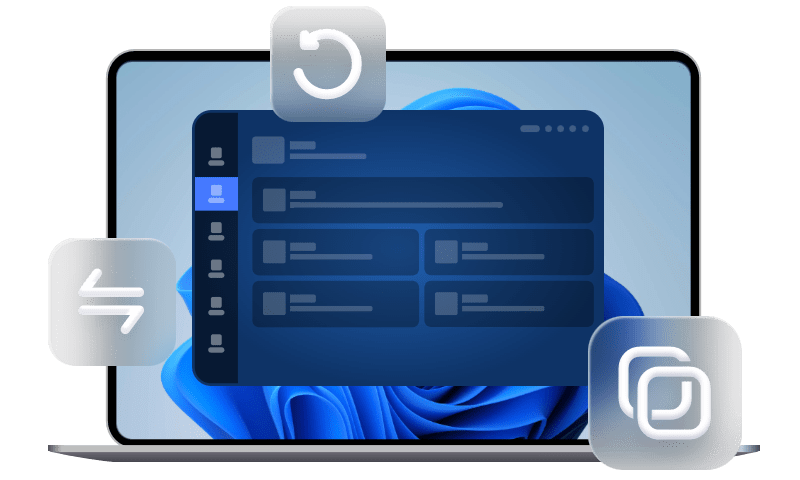(2025) SD-Karte auf größere SD-Karte kopieren | Sicher und Einfach
Haben Sie eine größere SD-Karte gekauft, um den Speicherplatz Ihres Handys zu erweitern? Dieser Artikel zeigt Ihnen, wie Sie Daten von einer kleinen SD-Karte auf größere klonen können, ohne Daten zu verlieren oder zu beschädigen.
Eine SD-Karte (eng. Secure Digital Memory Card) ist ein digitales Speichermedium, das nach dem Prinzip der Flash-Speicherung arbeitet. Derzeit enthält die SD-Karte vier Kartenarten einschließlich SDSC, SDHC, SDXC, SDIO und hat drei verschiedene Größe, einschließlich originale SD, miniSD, microSD.
Meistens wird die SD-Karte in tragbaren Geräten wie Handys, Digitalkameras, Musikplayern, Personal Computern usw. verwendet, weil sie klein und tragbar ist und eine schnelle Laufgeschwindigkeit für die Datenübertragung hat. Auf dem Markt können wir viele SD-Karten-Marken sehen, z. B. Samsung, Toshiba, SanDisk, Sony, Lexar, Maxell, Transcend, PNY, Kingston, usw.
Warum möchten Sie die kleine SD-Karte auf größere klonen?
„Ich möchte die Speicherkarte meines Smartphones durch eine größere ersetzen. Ich habe eine neue 128GB Karte gerade gekauft, da meine 64GB Speicherkarte voll ist. Ich will nur die 64GB Speicherkarte auf die neue 128GB Karte überspielen, um den Speicherplatz zu erweitern. Wie kann ich es tun?“
Mit der Entwicklung der Technologie ist Handy heutzutage zu einem nötigen Bestandteil unseres Lebens geworden. Wir speichern fast alles darauf, wie Bilder, Kontakte, Musik, Videos, Dateien usw. Je länger Sie Ihr Handy benutzen, desto mehr Daten werden gespeichert und der Speicher wird immer kleiner. Dies wird die Laufgeschwindigkeit des Handys natürlich verlangsamt. Um den Lauf zu optimieren und den Speicherplatz zu erweitern, können Benutzer eine neue größere SD-Karte verwenden. Daher müssen wir die alte kleine SD-Karte auf größere richtig klonen, ohne Daten zu verlieren und beschädigen.
Wie kann man Daten von einer kleinen SD-Karte auf größere SD-Karte kopieren?
Heutzutage ist das Klonen einer SD-Karte keine komplizierte Aufgabe mehr. Egal, aus welchem Grund Sie eine SD-Karte klonen möchten, solange Sie eine freie Partition, einen leeren USB-Stick oder eine andere größere SD-Karte haben, können Sie die folgende Anleitung verwenden, um den Vorgang selbst durchzuführen. Versuchen Sie es jetzt.
Bevor Sie mit dem Klonen beginnen
- Zielort für das Klonen der Micro-SD-Karte festlegen: Sie können eine große SD-Karte oder eine Festplatte verwenden, um eine Kopie der Micro-SD-Karte zu speichern. Vergewissern Sie sich, dass sie groß genug ist, alle Daten auf der SD-Karte eines Mobilgeräts wie Android zu speichern.
- Kartenleser vorbereiten: Legen Sie die SD-Karte in den Kartenleser ein und verbinden Sie den Kartenleser mit Ihrem PC.
- SD-Karte Klonen Software erhalten: Laut Benutzer-Feedback ist das Klonen der SD-Karte mit minderwertiger Software zu zeitaufwändig und das Ergebnis ist enttäuschend. Um den Klonvorgang schnell und effizient abzuschließen, wird dringend empfohlen, eine professionelle Software zum Klonen von SD-Karten zu verwenden. AOMEI Partition Assistant Standard ist eine solche SD-Karte Klonen Freeware, mit der Sie Ihre SD-Karte ohne Datenverlust ersetzen können.
Als Nächstes zeige ich Ihnen, wie Sie unter Windows sicher und einfach eine kleine SD-Karte auf größere SD-Karte klonen können:
Schritt 1. Stecken Sie die kleine SD-Karte und die größere über den Kartenleser in Ihren Windows Computer ein, und stellen Sie sicher, dass beide von Ihrem Computer erkannt werden.
Schritt 2. Laden Sie AOMEI Partition Assistant Standard herunter, installieren und starten Sie es. Klicken Sie auf der Startoberfläche auf „Alle Tools“ und „Festplatte klonen“.
Schritt 3. Es wird sich ein Fenster öffnen. Hier gibt es zwei Klonmethoden: Festplatte schnell klonen (empfohlen) oder Sektor-für-Sektor-Klon. Wählen Sie eine und klicken Sie dann auf Weiter.
🌟Tipps:
- Festplatte schnell klonen: Mit dieser Option wird nur der belegte Speicherplatz auf der SD-Karte kopiert. Es spart Zeit und benötigt weniger Speicherplatz auf der Zielfestplatte.
- Sektor-für-Sektor-Klon: Diese Option wird alles auf Ihrer SD-Karte kopieren, egal ob der Platz verwendet wird oder nicht. Auf diese Weise benötigen Sie mehr Zeit und auch mehr Speicherplatz auf der Zielfestplatte.
- exFat SD-Karte: Wenn Ihre SD-Karte exFAT ist, können Sie nur dem „Sektor-für-Sektor-Klon“ die SD-Karte klonen.
Schritt 4. Als nächstes müssen Sie die vorherige SD-Karte als Quellfestplatte zum Klonen auswählen und dann auf Weiter klicken. Wählen Sie dann die neue SD-Karte als Zielfestplatte aus. Nachdem Sie den Eingabeaufforderungsinhalt des Popup-Fensters sorgfältig gelesen haben, klicken Sie auf Ja und Weiter.
Schritt 5. In Klonoptionen dürfen Sie die Partitionsgröße auf der Zielfestplatte ändern, bevor Sie den Fortschritt initiieren. Sie sollen hier Partition in ganze Disk passen wählen, sonst können Sie nach dem Klonen auch nur den gleichen Speicherplatz wie die kleine SD-Karte verwenden. Der zusätzliche Speicherplatz wird als nicht zugeordneten Speicherplatz gezeigt. Sie können diesen Platz auch noch nicht verwenden.
Schritt 6. Bestätigen Sie die ausstehenden Operationen. Klicken Sie auf Ausführen und dann auf Weiter, um den Fortschritt zu starten.
Schritt 7. Warten Sie, bis der Vorgang fertig ist. Schließen die größere SD-Karte an Ihr Handy an und stellen Sie sicher, dass die größere SD-Karte gut funktioniert und ihrer ganze Speicherplatz normal gezeigt werden kann.
AOMEI Partition Assistant ist ein erstaunlicher Datenträgerverwaltungstool. Es kann nicht nur kleine SD-Karte auf größere SD-Karte kopieren, sondern hat auch viele nützliche Funktionen, z.B. es kann die SD-Karte von RAW auf NTFS oder FAT32 formatieren, die Partitionsgröße ändern usw. Um erweiterte Funktionen zu erhalten, z.B. die MBR-Festplatte zu GPT-Datenträger konvertieren, können Sie auch die Software auf AOMEI Partition Assistant Professional aktualisieren.